ディマージュ スキャン マルチ プロについて、22024年現在のスキャナの実力、動作環境、スキャンソフトのレビュー
- 本サイト表示の広告詳細は本リンク先に記載、本文中斜め文字のリンクはアフィリエイトリンク
目次
ギャラリー
スキャン作例は、参考リンクにもスキャン結果へのリンクを張っているので参考いただきたい。
レビュー


1.概要
DiMAGE SCAN Multi PROは、2001年の製品でIEEE1394(FireWire)とUltra-SCSIでの接続に対応している。
どちらもすでに古いインターフェースなのでWindows 、macともに接続には注意が必要である。
Multiシリーズ最後のモデルでスキャン解像度は4800dpi、入出力共に16bitでおこない、定価は35.8万円だった。
35mm判フィルム(36.32 x 24.21mm)を4800dpiでスキャンすると、横方向は36.32/25.4*4800=6863ピクセル、縦方向は24.21/25.4*4800=4575ピクセルの画像を得ることができる。
ミノルタ製スキャナの特徴である、フィルムをフィルムキャリアにのせてからスキャンする方式を採用し、筐体には電源を内蔵しているのでACアダプターは必要ない。
詳細な違いは、スキャナ仕様比較をご覧いただきたい。
2.使用感
DiMAGE SCAN Multi PROは、2023年末に中古品を定価の1/5程度の価格で購入した。定価では2024年現在の高級ミラーレスカメラが買える価格だが、20年前のスキャナなのでそれなりに安価で購入できた。物の数が減っているので、欲しいときに納得のいく値段であれば買う価値はある。
スキャンはスライド枠に嵌めた35mmフィルムの場合、1回の操作で最大4枚スキャンでき、スリーブフィルムは1回の操作で最大6枚スキャンできる。
スキャン速度はThunderbolt2を搭載したMacにてVueScanでスキャンした結果が以下の通りである。
| スキャンのみ・フィルム1コマ | デフォルト設定 4800dpi | デフォルト設定 2400dpi | デフォルト設定 1200dpi |
| ポジ | 2分20秒/1コマ 84MB(DNG) | 1分38秒/1コマ 22MB(DNG) | 1分40秒/1コマ 5.4MB(DNG) |
| 白黒ネガ | 60秒/1コマ | – | – |
| ネガ | 2分20秒/1コマ | – | – |
4800dpiと2400dpiでスキャン時間がそれなりに違うことが分かる。この結果だが測定時間はスキャンボタンを押してから保存が終わるまでの全時間で両者で共通のフォーカス時間が約25秒程度あるため、スキャンのみの時間は4800dpiが2分、2400dpiが1分10秒程度であり、スキャン速度は2400dpiが半分程度になっている。1200dpiまで落としてもスキャン時間は2400dpiとほとんど変わらなかった。
このスキャナが売られていたときのPCの推奨スペックがPentuim III 450MHzの時代なので、今のPCだとより高速に処理できそうだが、残念ながらIEEE1394をThunderbolt2に変換しているためか、以下図のメーカー公称のスキャン時間より遅くなっている。
ちなみに別のスキャン環境のThunderbolt3搭載Macでスキャンすると、4800dpiでポジ一コマスキャンすると約4分かかる。

スキャン結果は、4800dpiでスキャンすると35mmフィルムで最大約3000万画素相当の画像を得られる。これはポジフィルム(スライド)でISO50〜100の粒状性が低いフィルムを十分に再現する。
ネガフィルムやモノクロフィルムは、半分の2400dpi(約1000万画素)で十分だ。また、Web用途であれば1200dpiでも問題ない。
ファイルサイズは4800dpiがDNG形式で84MBとなり、2400dpiでは22MBとなる。ファイルのハンドリングを考えると、2400dpiを積極的に使う価値がある。採取的な出力の印刷でどの程度引き延ばすかでスキャンサイズは決定できる。
デフォルトのスキャン結果はフィルムを忠実に写し込んでいるため、コダクロームをスキャンするとより濃い色もスキャンできる。デジタルの場合、色についてはかなりいじることができるので、フィルムを忠実にスキャンしてくれるのはありがたい。
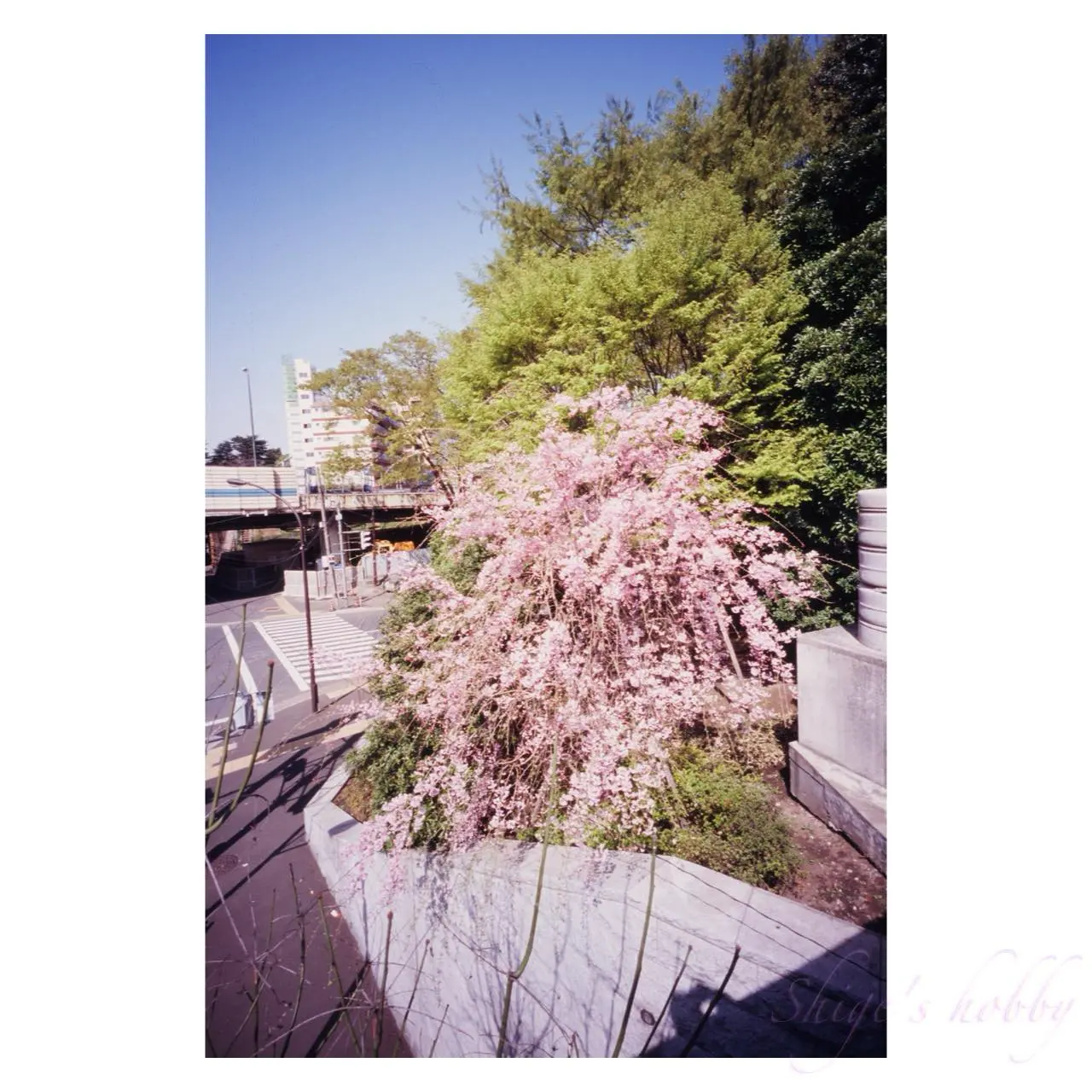
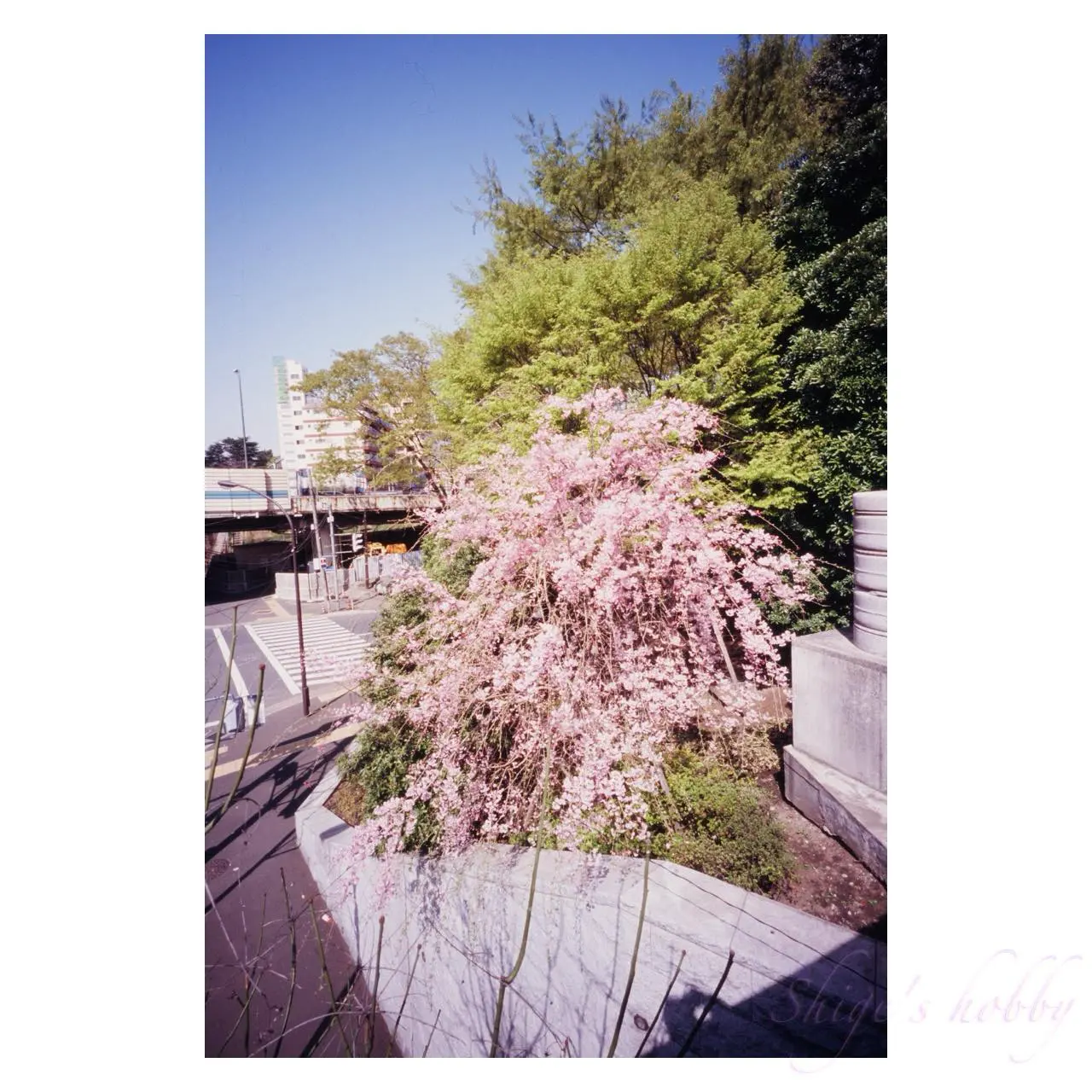


使用上の注意としては、スキャン時にはフィルム面が上になるためスキャン中に埃が落ちないようにスキャン環境に少し気をつかう必要がある。
埃対策として、本スキャナはICE機能を搭載しているので、こまかな埃の除去はスキャナ側でやってくれる。しかし、ICE機能では大きな埃は除去できないためスキャン前にフィルム上の埃はブロアーで除去してからスキャンを開始することが必要だ。ブロアー使用時はブロアーで周囲の埃を巻き上げないようにしたい。
後発のDiMAGE Scan Elite 5400シリーズはフィルムキャリアを縦に挿入する方式となり環境中の埃の影響は受けづらくなっている。
スキャナの動作音だが、巨大なフィルムキャリアを動かすため、スキャン時は甲高い高周波でマシンガンを打つような音がしてうるさい。
35mmフィルムのスリーブをスキャンするなら、NIKONのLS-40、LS-50、LS-4000、LS-5000シリーズの方が静かで高速に処理できる。
ニコン製スキャナの弱点としては、スライド枠に嵌めたフィルムをスキャナする場合は、上位機種のLS-4000、LS-5000の2機種であれば、オプションのSF-210を使用するとスライドフィルムを50枚連続でスキャンできる。しかし、オプションのSF-210が無い場合や下位機種のLS-40、LS-50はスライド枠に嵌めたフィルムは1枚ずつスキャンする必要がある。
・動作確認
- 動作確認した環境について以下表に一覧を示す。
| PC機種名 | OS | CPU | Software | Interface | Operation |
| Mac Mini 2023 | macOS 14 Sonoma | M2 Pro | VueScan | Thunderbolt3>Thunderbolt2>FireWire | ▲ |
| MacbookPro 2017 | macOS 13 Ventura | Core i7 | VueScan | Thunderbolt3>Thunderbolt2>FireWire | △ |
| MacbookPro 2017 | BootCamp+Windows10 | Core i7 | VueScan | Thunderbolt3>Thunderbolt2>FireWire | ○ |
| MacBookAir 2015 | macOS 12 Montery | Core i7 | VueScan | Thunderbolt2>FireWire | ○ |
△:少し不安定だが使える
○:安定して使える
ここからは、macを使う場合の接続方法、Windowsで使う場合の接続方法、Ultra-SCSIで使う場合、スキャナソフトについて記す。
・macを使う場合の接続方法:Mac FireWire
USC-C端子しかないmacにIEEE1394(FireWire)を接続するときは、以下の変換アダプターを経由してMacとスキャナを接続できる。アップルはFireWireの提唱者なので端子形状が変わりつつも変換アダプターを提供して過去の資産を活用できるようにしている。
- もっともおすすめなスキャン用PCは、Thunderbolt2を搭載したIntel-CPUのMacで、Thunderbolt2>FireWire +VueScanの組み合わせで、スキャナの認識にほとんどは問題なく、かなり安定してスキャンできる。Mac book Air 2015のSSDを搭載したモデルであれば、OSも比較的新しく、PCの動作もスキャンをするには十分なスペックなので中古Macを1台スキャナ専用に調達するのはベターな選択だ。
- Thunderbolt3を搭載したIntel-CPUのMacにBootCampでWindows10をインストールし、Mac-OS同様にThunderbolt3>Thunderbolt2>FireWire +VueScanの組み合わせで、ほぼ問題なくスキャンできる。しかし、Windows-OSのIEEE1394ドライバで問題が発生する場合があり、古いドライバをインストールするなど、スキャナを認識させる際にトライアンドエラーが必要なことがある。
- Thunderbolt3を搭載したIntel-CPUのMacは、Thunderbolt3>Thunderbolt2>FireWire +VueScanの組み合わせで、ほぼ安定してスキャンできる。しかし、スキャナを認識させる際にコツがいるため、スキャナをMacに認識させるためのトライアンドエラーとノウハウが必要だ。
- M1、M2などのアップルシリコンを搭載したマックでの動作については、Thunderbolt3>Thunderbolt2>FireWireで接続する。
当方環境で使用しているのはM2 Pro搭載のMac miniで、VueScanはスキャナを認識するが、スキャンをしているとVueScanとスキャナの接続が切れスキャンが継続的にできないため動作は不安定だ。- VueScanのアップデートかIEEE1394のドライバーアップデートが必要と思われるが、IEEE1394自身がすでに忘れられた規格なので、今後の改善は難しいかもしれない。
・Windowsで使う場合の接続方法:Windows IEEE1394
近頃はWindows PCを使っていないため、動作確認はできていないがBootCampでの動作を見るかぎり、PCとスキャナを接続できれば、VueScanでのスキャニングは問題が少ないと思われる。
問題はIEEE1394端子を持ったPCを探すことで、2010年代のノートPCではIEEE1394端子がついている機種があるのいで、ケーブルのみでダイレクトにスキャナと接続して使用できると考える。2024年現在、安いPCだと1万円程度で購入できるので、スキャン用に調達してみるのも悪くないかもしれない。
Widnows-10 PCでIEEE1394を認識させるためには、Windows8.1向けのレガシードライバが必要とのことだ。ネットで検索するといくつか記事を見ることが出来る。実際には試していないのでスキャナに使えるかは不明である。
デスクトップ PCは基本的にIEEE1394拡張カードが必要で、Windows10はIEEE1394ドライバが標準で提供されているため、接続できれば使用可能であろう。スキャン用の純正ソフトウェアは対応OSが古いため、有志が提供しているアップデートをするか、VueScanなどのサードパーティソフトウェアなどが必要だろう。
Thunderbolt3端子付きのマザーボードやノートPCを見かけるが、IEEE1394への変換ケーブルが提供されているかはわからない、またMac用の変換ケーブルでスキャナと接続できるかは不明である。
IEEE1394を使用する上で注意するのは、IEEE1394-USB変換アダプタがAmazonで安価に売られているが、これはくせものでUSBの端子にIEEE1394の端子を直結しただけで、信号変換などの高度なことはやっていない。IEEE1394とUSB1.1/2.0では通せる電圧が違うにもかかわらず、端子を直結しているため、接続すると機器が壊れることもあるそうで、手を出してはいけない代物だ。
・Ultra SCSI
SCSIで使う場合は、SCSIボードとOSに対応したSCSIドライバが必要になるはずだ。標準のSCSIドライバでSCSIボードが認識すればよいが、そうで無い場合はOSにSCSIドライバが提供されていないと使えないだろう。
また、汎用的なSCSI-USB変換アダプタで使う場合は、変換アダプタをSCSI エミュレートモード(一般的なOSが提供する標準ドライバはUSBディスクモードで動作することが多い)で動作させる必要があるため、USB変換アダプタのメーカーから、SCSI エミュレートモードに対応したSCSIドライバが、使用しているOSに提供されていない場合、スキャナの利用は難しいと考える。
キヤノン、ミノルタ、ニコンの古いフィルムスキャナはSCSI接続のものが多いため、最近のOSでは動作させることを考える場合、動作検証が必須と考える。
・スキャンソフトウェア
- 純正のスキャナドライバは、WindowsはWindows XP-32bitまで、MacはMac-OS X 10.4Tigerに対応している。
- SilverFast の対応バージョンは6.6で、mac-OS X 10.6 Snow Leopard、WindowsはWindows XP-32bitまで対応している。
- VueScanは2024年現在、継続対応している。
- VueScanは老舗のスキャンソフトで、様々なスキャナとフィルムカラーシミュレートに対応している。
- VueScanは、mac、Windows、Linuxに対応しており、インターフェースはいずれのOSでも同じで、シリアル番号も共通で使える。
- 購入方法はサブスクと永久バージョンアップがあり、2000年前半に永久バージョンアップ代金を払ってから、2024年現在もバージョンアップは続いており、追加の費用無く使い続けられるのはありがたい。
3.まとめ
結論としてDiMAGE SCAN Multi PROをまとめると、IEEE1394/FiewWireで接続できれば、2020年代でも通用する解像度と、高速なスキャン環境をつくることができる。
スキャン用のトレイが大きいためトレイの保管場所に困るという小さな欠点がある。
仕様・考察など
ミノルタのディマージュスキャンは、大きく3つのラインがあり、廉価なDual、35mmフィルム+APSフィルムに対応した高機能モデルのElite、大判フィルムのスキャンが可能なMultiだ。
Dualはゴミ取り機能ICEが非搭載で、EliteとMultiはゴミ取り機能ICEを搭載している。ICEのバージョンは下表を参照のこと。
下表の古い機種は光源が不明だが、おそらく2000年より前の機種は、3波長蛍光灯(熱陰極管)を採用していると考えられ、2000年以降の機種は3波長蛍光灯(冷陰極管)を採用し、Elite 5400 IIは白色LEDを採用している。5400はmurauchi.comの記載では3波長蛍光灯(冷陰極管)となっているが5400(AF-5400)の情報は極端に少なく正確な情報を確認できない、外観含め部品はほぼ同じに見える5400 IIと同じ白色LEDかもしれない。
| 機器名称 | DiMAGE Scan Dual | DiMAGE Scan Elite | DiMAGE Scan Multi |
| 型番 | Dual Dual II(AF-2820U) Dual III(AF-2840) Dual IV(AF-3200) | Elite Elite II(AF-2920) Elite 5400(AF-5400) Elite 5400II(AF-5400-2) | Multi(F-3000) Multi II(F-3100) Multi PRO(AF-5000) |
| 解像度(dpi) | 2820(Dual,Dual II,Dual III) 3200(Dual IV) | 2820(Elite,Elite II) 5400(Elite 5400,Elite 5400II) | 2820(Multi,Multi II) 4800(Multi PRO) |
| センサー | RGB3ラインCCD | ← | ← |
| 光源 | 不明(Dual) 3波長蛍光灯(冷陰極管)(Dual II,III,IV) | 不明(Elite) 3波長蛍光灯(冷陰極管)(Elite II,5400) 白色LED(5400II) | 3波長蛍光灯(熱陰極管)(Multi / Multi II) 3波長蛍光灯(冷陰極管)(Multi PRO) |
| スキャン方式 | 原稿固定 光学系移動式平面走査1パススキャン | ← | ← |
| A/D変換 | 12bit(Dual I,II) 16bit(Dual III.IV) | 12bit(Elite) 16bit(Elite II) 16bit(Elite 5400) 16bit(Elite 5400 II) | 不明(Multi II) 12bit(Multi II) 16bit(Multi PRO) |
| 出力 | 16bit | ← | ← |
| Digital ICE | なし | 不明(Elite) ICE 3(Elite II) ICE 4(Elite 5400) ICE 4(Elite 5400 II) | 不明(Multi) ROC(Multi II) ICE 3(Multi PRO) |
| インタフェース | SCSI(Dual I,II) USB 2(Dual III,IV) | ?(Elite) USB 1/IEEE1394(II) USB 2/IEEE1394(5400,5400 II) | ?(Multi) SCSI(Multi II) SCSI/IEEE1394(Multi PRO) |
| 自動送り | 6 | ← | ← |
| スライド対応 | 有り | ← | ← |
| 大判フィルム | なし | ← | あり |
| 電源 | ACアダプタ | ← | 内蔵 |
| 重量(kg) | 1.5(すべて同じ) | 不明(Elite) 1.5(Elite II) 2.5(Elite 5400) 1.5(Elite 5400 II) | 不明(Multi) 不明(Multi II) 4(Multi PRO) |
| オプション | 35mmフィルム FH-U1 スライド SH-U1 | Elite /II 35mmフィルム FH-U1 スライド SH-U1 Elite 5400/5400II 35mmフィルムFH-M20 スライドSH-M20 | 35mmフィルム SH-M2 スライド FH-M1 ブローニ MH-M1 |
| 価格(税抜き) | 不明(Dual) 6.48万円(Dual II) 4.48万円(Dual III) 3.5万円(Dual IV) | 不明(Elite) 9.8万円(Elite II) 10.5万円(Elite 5400) 7万円(Elite 5400 II) | 29.8万円(Multi) 31.8万円(Multi II) 35.8万円(Multi PRO) |
| リリース年 | 1997(Dual) 2000(Dual II) 2002(Dual III) 2004(Dual IV) | 1999(Elite) 2001(Elite II) 2003(Elite 5400) 2005(Elite 5400 II) | 1998(Multi) 2000(Multi II) 2001(Multi PRO) |
Digital ICE3 ™、Digital ICE4 ™、Digital ICE ™は米国EASTMAN KODAK COMPANYの商標であり技術です。
参考情報
- Dimage Scan Dual II ASCIIの記事
- Dimage Scan Dual III ASCIIの記事
- Dimage Scan Dual III Itmediaの記事
- Dimage Scan Dual IV コニカミノルタプレスリリースPDF
- Dimage Scan Elite II ASCIIの記事
- Dimage Scan Elete5400 murauchi.comの記事
- Dimage Scan Elite 5400 II コニカミノルタプレスリリース
- Dimage Scan Multi AstroArtsの記事
- Dimage Scan Multi II AstroArtsの記事
- Dimage Scan Multi PRO PC-Watchの記事
- Dimage Scan Multi PRO Itmediaの記事
- DiMAGE SCAN PRO Multi 仕様・Watback Machine
- スキャン結果モノクロ:LEOTAX F +lomography Lady grey B&W400 +DiMAGE Scan Multi PRO
- スキャン結果カラーネガ:LEICA R8 +PORTRA 160 +DiMAGE Scan Multi PRO
- スキャン結果リバーサル:RICOH GR21 +E100G
広告

更新履歴
- 2025.8.18
- 2024.11.21
- 2024.05.20
- 2024.01.01


Be First to Comment